Šajā ierakstā tiks ievērotas padziļinātas detaļas, lai nosūtītu izvadi uz failu.
Kā nosūtīt/novirzīt izvadi uz teksta failu, izmantojot PowerShell “Out-File” cmdlet?
Izvadi var novirzīt uz teksta failu, izmantojot ' Ārpus fails ” komandu. Šī iemesla dēļ:
- Vispirms pievienojiet virkni vai komandu, kuras izvadi vēlaties eksportēt uz teksta failu.
- Pēc tam pievienojiet cauruļvadu ' | ”, lai pārsūtītu izvadi uz cmdlet “Out-File”.
- Pēc tam norādiet “ Ārpus fails ” cmdlet un visbeidzot pievienojiet mērķa faila ceļu.
1. piemērs: iegūstiet datumu un laiku un novirziet uz failu, izmantojot cmdlet “Out-File”
Tālāk esošajā piemērā, pirmkārt, esam pievienojuši ' Get-Date ” cmdlet, lai iegūtu datumu un laiku. Pēc tam mēs pievienojām cauruļvadu ' | ”, lai pārsūtītu cmdlet “Get-Date” izvadi uz “ Ārpus fails ” komandu. Pēc tam mēs piešķīrām faila ceļu komandai “Out-File”:
> Get-Date | ārā - fails C:\Doc\File.txt
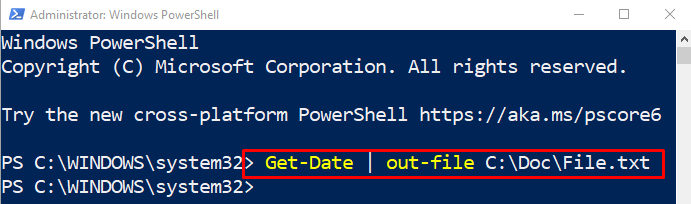
Izpildiet ' Get-Content ” cmdlet kopā ar faila ceļu, lai pārbaudītu, vai izvade tika novirzīta uz failu vai nē:
> Get-Content C:\Doc\File.txt
Var novērot, ka failā ir pašreizējais datums un laiks:
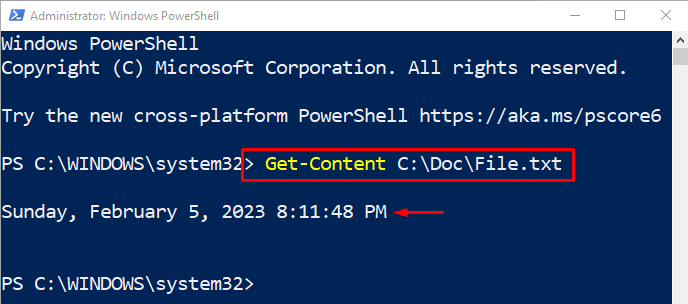
2. piemērs. Virknes izvades pārvirzīšana uz failu, izmantojot cmdlet “Out-File”.
Šajā zemāk esošajā piemērā, pirmkārt, esam pievienojuši teksta virkni un izmantojām konveijeru ' | ” un „ Ārpus fails ” komanda, lai to novirzītu uz norādīto failu:
> 'Sveika pasaule' | ārā - fails C:\Doc\File.txt 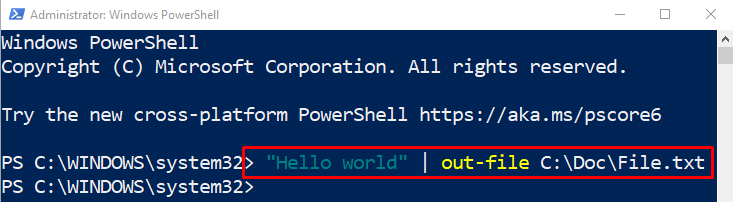
Izpildiet doto komandu, lai pārbaudītu, vai izvade tika eksportēta vai nē:
> Get-Content C:\Doc\File.txt 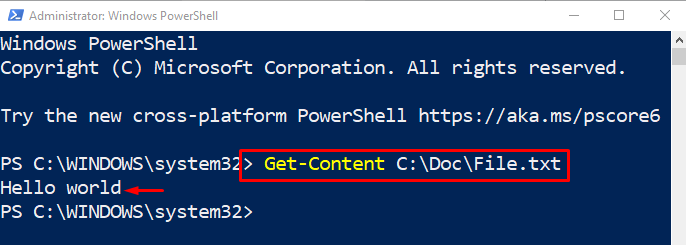
3. piemērs: novirziet virkni uz teksta failu un pievienojiet to
Lai pievienotu tekstu esošam failam, vienkārši pievienojiet ' -Pievienot ” parametrs komandrindas beigās:
> 'Sveiki laudis' | ārā - fails C:\Doc\File.txt -Pievienot 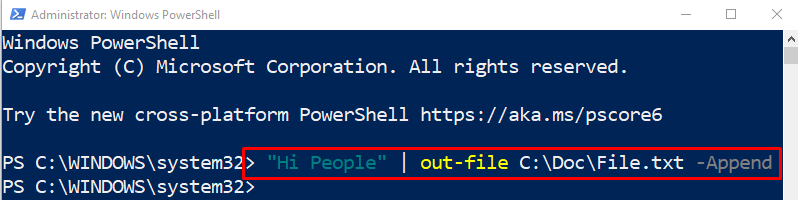
Lai veiktu pārbaudi, izpildiet doto komandu:
> Get-Content C:\Doc\File.txt 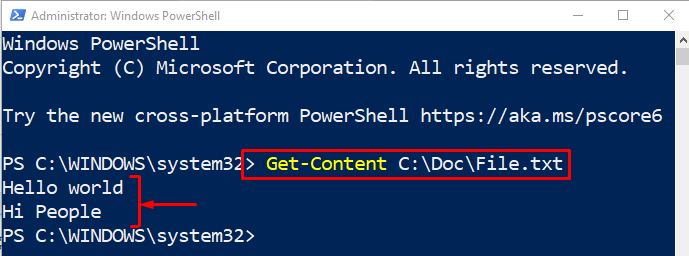
Tas viss bija par komandas Out-Cmdlet izmantošanu, lai novirzītu izvadi uz failu.
Secinājums
PowerShell izvadi var novirzīt uz failu, izmantojot “ Ārpus fails ” cmdlet. Šī iemesla dēļ vispirms ierakstiet failā virkni vai komandu, kuras izvadi vēlaties nosūtīt. Pēc tam pievienojiet cauruļvadu ' | ”, un “Out-File” cmdlet, un piešķiriet mērķa faila ceļu. Šajā rakstā ir apspriesta pieeja izvades nosūtīšanai uz teksta failu, izmantojot PowerShell cmdlet “Out-File”.